「エクセル2019の使い方」では、エクセル初心者の方を対象に、25回に分けてエクセルの基礎から応用までの範囲を説明していきます。
エクセルの使い方⑳では、数値に順位を付けるRANK関数について説明していきます。
RANK関数は、数値の大きいほうから数えた順位、または小さいほうから数えた順位を付けることができます。
YouTubeでみる↓↓↓
目次
1.RANK関数
RANK関数
= RANK.EQ( 数値 ,範囲 ,順位 )
数値 → 順位を出したい数値が入力されているセル
範囲 → 数値と比較するデータが入力されているセル範囲
順位 →
・数値の大きいほうから順位をつける場合(降順)→「0」
・数値の小さいほうから順位をつける場合(昇順)→「1」
(1)降順
次の表の面積を元に、数値の大きいほうから数えた順位を付けてみます。
①セル【C4】をクリック→ fx をクリック。
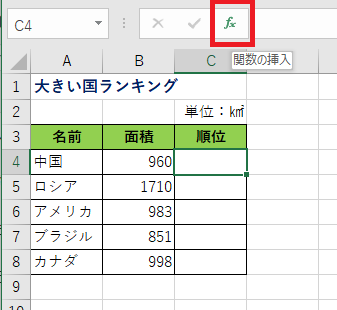
②《関数の挿入》ダイアログボックスー《関数の分類:》→《統計》、《関数名:》→「RANK.EQ」-OK。
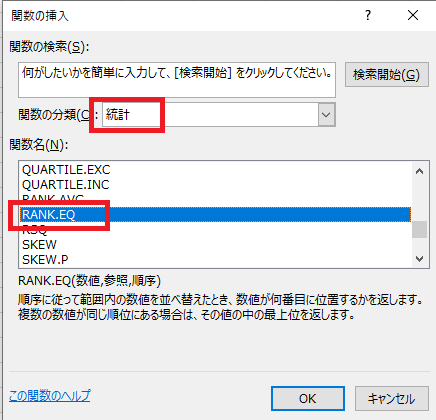
③《関数の引数》ダイアログボックスー《数値》→順位を出したいセル【B4】をクリック。
《参照》→数値を比較するセル範囲【B4:B8】をドラッグ→コピーすることを考えて範囲は《F4》キーを押して「絶対参照」の指定をする。
《順位》→大きいほうから順位をふりたいので「0」と入力→OK。
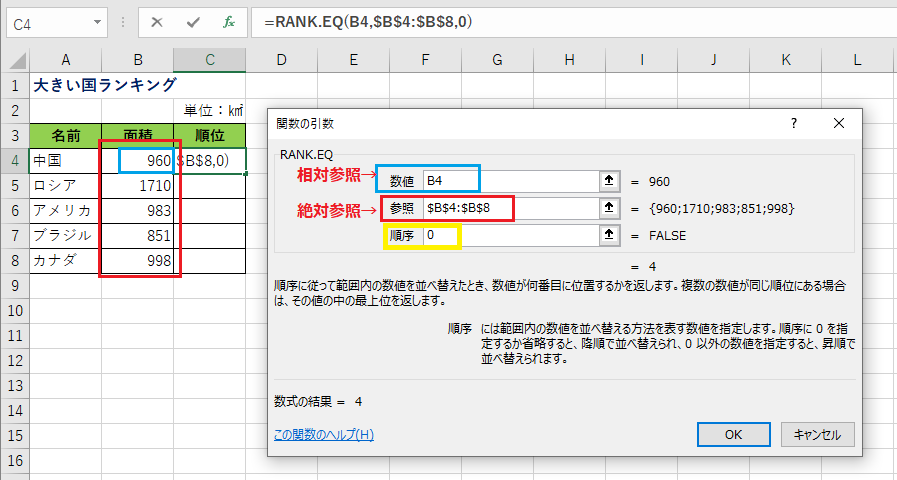
④セルには、「4位」と結果が表示される→オートフィルでコピー。
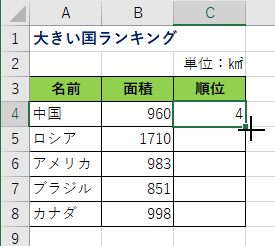
⑤結果表示されました。
セル範囲は絶対参照の指定をしているので、セル範囲は変わらず固定されている。
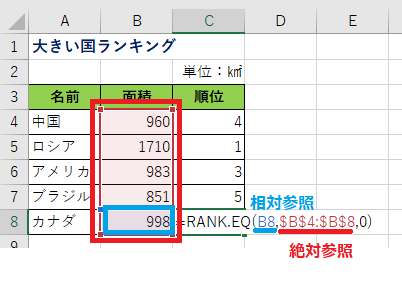
(2)昇順
次の「100m走ランキング」の表から、タイムの小さいほうから数えた順位を付けてみます。
※順位に「1」を指定します。
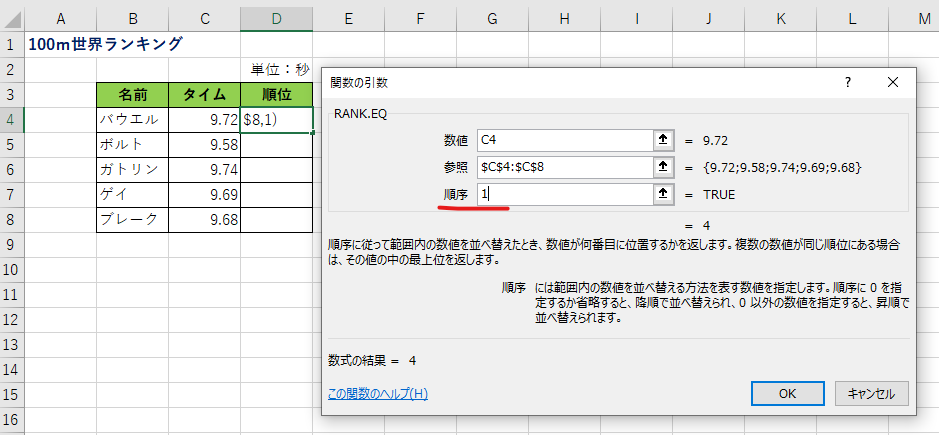
↓
数値の小さいほうから順位がつけられました。
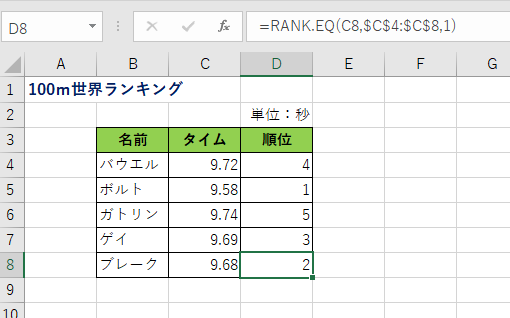

順位を求める関数は、Excel2007までは「RANK」関数、Excel2010から「RANK.EQ」関数に変わりました。
引数の指定方法は、どちらも同じです。
RANK関数は、セル範囲を絶対参照に指定することがポイントです。
絶対参照にしないと、エラーになりますので注意しましょう!
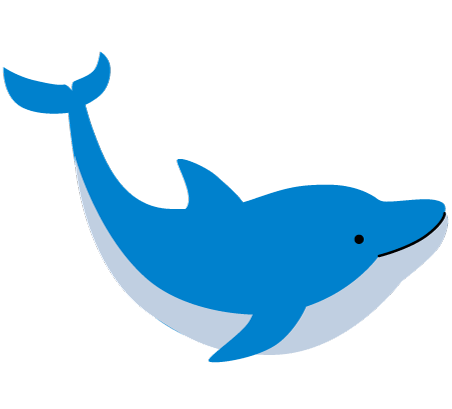
エクセルの基礎から応用までマスターしたら、MOSの試験をおすすめします。
FOMのテキストは、分かりやすいのでお勧めです(^_-)-☆↓↓↓
エクセルの使い方㉑へ↓↓
エクセルの使い方 基礎から応用まで①~㉕ 無料オンライン講座へ↓↓